Win7升级win8系统后浏览器打不开网页的解决方法
摘要:Win7升级win8系统后浏览器打不开网页的解决方法:1、直接点击“Win+X”组合键,选择“命令提示符...
Win7升级win8系统后浏览器打不开网页的解决方法:
1、直接点击“Win+X”组合键,选择“命令提示符(管理员)”选项;
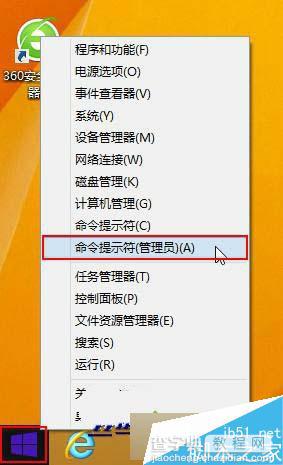
2、在弹出命令提示符窗口, 在里面输入“netsh winsock reset”等字符;

3、系统就会提示成功重置了Winsock目录,这个时候需要做的就是重启电脑,这样就可以成功的完成重置了,就可以成功解决升级win8后浏览器打不开网页的问题了。
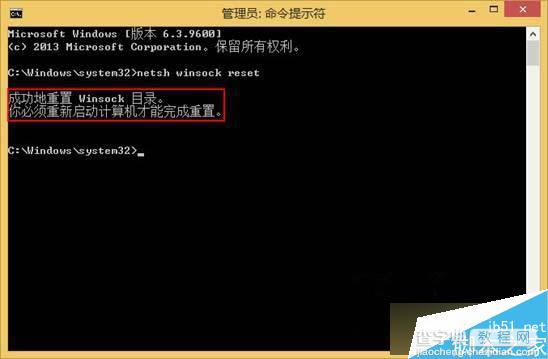
以上就是对Win7升级win8系统后浏览器打不开网页的解决方法的介绍,方法很简单,有同样问题的俄朋友可以动手尝试解决下。
【Win7升级win8系统后浏览器打不开网页的解决方法】相关文章:
★ 免费升级Win10系统后打不开怎么办 Win10锁屏睡眠睡死解决办法
★ Win7系统存储空间不足怎么办?Win7磁盘空间不足的解决方法
★ Win7系统更换属性中的Windows logo图片的方法
★ Win8安装chrome浏览器提示错误代码0x80070057的解决方法
★ Win7 64位系统玩游戏退出时很卡且弹出ChnChess.exe错误需要关闭的解决方法
